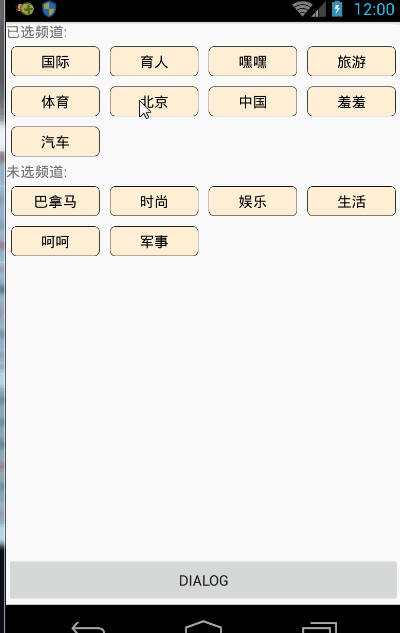
效果图如上
我们一步一步把它撸出来
首先不考虑是dialog,搞个自定义的viewgroup来实现主要功能
先来看看这个viewgrop的xml布局,很简单,两个textview,两个gridlayout
注意这个属性 android:animateLayoutChanges=”true”,这个是为gridlayout设置内容变化时的动画.
<?xml version="1.0" encoding="utf-8"?>
<LinearLayout
xmlns:android="http://schemas.android.com/apk/res/android"
xmlns:tools="http://schemas.android.com/tools"
android:id="@+id/activity_new_channl"
android:layout_width="match_parent"
android:layout_height="match_parent"
android:orientation="vertical"
tools:context="viewpager.villa.com.viewpagertransformer.NewChannlActivity">
<TextView
android:layout_width="match_parent"
android:layout_height="wrap_content"
android:text="已选频道:"/>
<!-- 设置gridlayout改变时有动画-->
<GridLayout
android:id="@+id/selected_channel"
android:layout_width="match_parent"
android:layout_height="wrap_content"
android:animateLayoutChanges="true"
android:columnCount="4"></GridLayout>
<TextView
android:layout_width="match_parent"
android:layout_height="wrap_content"
android:text="未选频道:"/>
<GridLayout
android:animateLayoutChanges="true"
android:id="@+id/unSelected_channel"
android:layout_width="match_parent"
android:layout_height="wrap_content"
android:columnCount="4"></GridLayout>
</LinearLayout>
package viewpager.villa.com.viewpagertransformer;
import android.os.Bundle;
import android.support.annotation.NonNull;
import android.support.v7.app.ActionBar;
import android.support.v7.app.AppCompatActivity;
import android.view.Gravity;
import android.view.View;
import android.widget.GridLayout;
import android.widget.TextView;
public class NewChannlActivity2 extends AppCompatActivity {
private String[] mSelectedChannels = {"北京", "中国", "国际", "体育", "育人", "生活", "旅游", "军事", "汽车"};
private String[] mUnSeletedChannels = {"时尚", "娱乐", "呵呵", "嘿嘿", "羞羞", "巴拿马"};
private GridLayout mSelectedChannel;
private GridLayout mUnSelectedChannel;
private int itemMargin;
private static final int NOT_AT_GRID = -1;
@Override
protected void onCreate(Bundle savedInstanceState) {
super.onCreate(savedInstanceState);
setContentView(R.layout.activity_new_channl);
initView();
initSelectedChannel();
initUnSelectedChannel();
}
/**
* 初始化没有选中的item
*/
private void initUnSelectedChannel() {
for (int i = 0; i < mUnSeletedChannels.length; i++) {
TextView item = getTextView(mUnSeletedChannels[i]);
item.setOnClickListener(mUnSelectedOnClickListener);
mUnSelectedChannel.addView(item, 0);
}
}
private View.OnClickListener mUnSelectedOnClickListener = new View.OnClickListener() {
@Override
public void onClick(View v) {
mUnSelectedChannel.removeView(v);
TextView mTextView = (TextView) v;
TextView textView = getTextView(mTextView.getText().toString());
addSelectedItem(textView);
}
};
/**
* 初始化选中的item
*/
private void initSelectedChannel() {
for (int i = 0; i < mSelectedChannels.length; i++) {
TextView item = getTextView(mSelectedChannels[i]);
addSelectedItem(item);
}
}
private void addSelectedItem(TextView item) {
//为创建的每一个item设置长按点击事件
item.setOnClickListener(mSelectedOnclickListener);
mSelectedChannel.addView(item);
}
private View.OnClickListener mSelectedOnclickListener = new View.OnClickListener() {
@Override
public void onClick(View v) {
mSelectedChannel.removeView(v);
TextView mTextView = (TextView) v;
addUnselectedItem(mTextView);
}
};
private void addUnselectedItem(TextView mTextView) {
TextView textView = getTextView(mTextView.getText().toString());
textView.setOnClickListener(mUnSelectedOnClickListener);
mUnSelectedChannel.addView(textView);
}
/**
* 初始化view
*/
private void initView() {
mSelectedChannel = (GridLayout) findViewById(R.id.selected_channel);
mUnSelectedChannel = (GridLayout) findViewById(R.id.unSelected_channel);
//获取dimen值
itemMargin = getResources().getDimensionPixelOffset(R.dimen.item_margin);
}
/**
* 获取一个item的方法
*
* @param msg
* @return
*/
@NonNull
private TextView getTextView(String msg) {
TextView item = new TextView(this);
GridLayout.LayoutParams layoutParams = new GridLayout.LayoutParams();
int widthPixels = getResources().getDisplayMetrics().widthPixels;
//这里不能直接去获取gridlayout的宽,因为这个方法在oncreate方法有调用,view还没有绘制完成,所以直接去获取屏幕的宽度像素
layoutParams.width = widthPixels / 4 - 2 * itemMargin;
layoutParams.height = ActionBar.LayoutParams.WRAP_CONTENT;
layoutParams.setMargins(itemMargin, itemMargin, itemMargin, itemMargin);
item.setLayoutParams(layoutParams);
//设置每个item的gravity,中心,
item.setGravity(Gravity.CENTER);
item.setBackgroundResource(R.drawable.item_back_selector);
item.setTextColor(getResources().getColorStateList(R.color.item_text_selector));
item.setText(msg);
return item;
}
}
接下来我们来处理长按时,拖拽的效果
首先我们实现点击时添加或者删除的效果
这里要注意为从selectedLayout到unSelectedLayout的添加textview,需要设置点击事件,同样unSelectedLayout到selectedLayout也需要设置长按点击事件和点击事件
并且采用的一个矩形数组来存储位置
mRects[i] = new Rect(child.getLeft(), child.getTop(), child.getRight(), child.getBottom());把每个矩形item的位置存到矩形数组中,
孩子实现拖拽的代码就一行
v.startDrag(null, new View.DragShadowBuilder(v), null, 0);
package viewpager.villa.com.newchannel;
import android.content.Context;
import android.graphics.Rect;
import android.support.annotation.NonNull;
import android.support.v7.app.ActionBar;
import android.util.AttributeSet;
import android.view.DragEvent;
import android.view.Gravity;
import android.view.View;
import android.widget.GridLayout;
import android.widget.RelativeLayout;
import android.widget.TextView;
/**
* Created by Administrator on 2016/10/13 0013.
*/
public class NewsChannelView extends RelativeLayout {
private static final String TAG = "ViewChannelView";
private String[] mSelectedChannels = {"北京", "中国", "国际", "体育", "育人", "生活", "旅游", "军事", "汽车"};
private String[] mUnSeletedChannels = {"时尚", "娱乐", "呵呵", "嘿嘿", "羞羞", "巴拿马"};
private GridLayout mSelectedChannel;
private GridLayout mUnSelectedChannel;
private int itemMargin;
private Rect[] mRects;
private static final int NOT_AT_GRID = -1;
public NewsChannelView(Context context, AttributeSet attrs) {
super(context, attrs);
View.inflate(getContext(),R.layout.activity_new_channl,this);
init();
}
public NewsChannelView(Context context) {
this(context,null);
}
private void init() {
initView();
initSelectedChannel();
initUnSelectedChannel();
setEvent();
}
private void initRects() {
mRects = new Rect[mSelectedChannel.getChildCount()];
for (int i = 0; i < mSelectedChannel.getChildCount(); i++) {
View child = mSelectedChannel.getChildAt(i);
mRects[i] = new Rect(child.getLeft(), child.getTop(), child.getRight(), child.getBottom());
}
}
//为选中的gridlayout设置拖拽的监听
private void setEvent() {
mSelectedChannel.setOnDragListener(mOnDragListener);
}
private View.OnDragListener mOnDragListener = new View.OnDragListener() {
@Override
public boolean onDrag(View v, DragEvent event) {
switch (event.getAction()) {
//拖拽结束
case DragEvent.ACTION_DRAG_ENDED:
mDragView.setSelected(false);
break;
//进入父容器的范围
case DragEvent.ACTION_DRAG_ENTERED:
break;
//不再父容器范围内时调用
case DragEvent.ACTION_DRAG_EXITED:
break;
//拖拽位置改变过程中调用
case DragEvent.ACTION_DRAG_LOCATION:
//实时的获取在gridlyout中的拖拽进入的孩子
int index = getChildIndex(event.getX(), event.getY());
//获取当前的需要移动到的目标孩子
View mTagart = mSelectedChannel.getChildAt(index);
//如果移动到了grid孩子中,就移除这个孩子
if (index != NOT_AT_GRID && mTagart != mDragView) {
//移动掉这个孩子
mSelectedChannel.removeView(mDragView);
//再把这个还在添加到移动到的位置,但是这里有个问题是移动到了自身的位置,所以前面需要加个判断
mSelectedChannel.addView(mDragView, index);
}
break;
//拖拽开始,初始化矩形数组,以便判断孩子是不是在gridlayout范围内
case DragEvent.ACTION_DRAG_STARTED:
initRects();
break;
//拖拽终止
case DragEvent.ACTION_DROP:
break;
}
return true;
}
};
/**
* 初始化没有选中的item
*/
private void initUnSelectedChannel() {
for (int i = 0; i < mUnSeletedChannels.length; i++) {
TextView item = getTextView(mUnSeletedChannels[i]);
item.setOnClickListener(mUnSelectedOnClickListener);
mUnSelectedChannel.addView(item, 0);
}
}
private View.OnClickListener mUnSelectedOnClickListener = new View.OnClickListener() {
@Override
public void onClick(View v) {
mUnSelectedChannel.removeView(v);
TextView mTextView = (TextView) v;
TextView textView = getTextView(mTextView.getText().toString());
addSelectedItem(textView);
}
};
/**
* 初始化选中的item
*/
private void initSelectedChannel() {
for (int i = 0; i < mSelectedChannels.length; i++) {
TextView item = getTextView(mSelectedChannels[i]);
addSelectedItem(item);
}
}
private void addSelectedItem(TextView item) {
//为创建的每一个item设置长按点击事件
item.setOnLongClickListener(mOnLongClickListener);
item.setOnClickListener(mSelectedOnclickListener);
mSelectedChannel.addView(item);
}
private View.OnClickListener mSelectedOnclickListener = new View.OnClickListener() {
@Override
public void onClick(View v) {
mSelectedChannel.removeView(v);
TextView mTextView = (TextView) v;
addUnselectedItem(mTextView);
}
};
private void addUnselectedItem(TextView mTextView) {
TextView textView = getTextView(mTextView.getText().toString());
textView.setOnClickListener(mUnSelectedOnClickListener);
mUnSelectedChannel.addView(textView);
}
/**
* 初始化view
*/
private void initView() {
mSelectedChannel = (GridLayout) findViewById(R.id.selected_channel);
mUnSelectedChannel = (GridLayout) findViewById(R.id.unSelected_channel);
//获取dimen值
itemMargin = getResources().getDimensionPixelOffset(R.dimen.item_margin);
}
private View mDragView;
private View.OnLongClickListener mOnLongClickListener = new View.OnLongClickListener() {
@Override
public boolean onLongClick(View v) {
/**
* * @param data A {@link android.content.ClipData} object pointing to the data to be
* transferred by the drag and drop operation.
* shadowBuilder,拖拽时的阴影
* myLocalState, This Object is put into every DragEvent object sent by the system during the
* current drag.
* 最后一个标志位,我们不需要标志位,设为0
*/
v.startDrag(null, new View.DragShadowBuilder(v), null, 0);
mDragView = v;
mDragView.setSelected(true);
return true;//表示我要消费这个事件
}
};
/**
* 获取一个item的方法
*
* @param msg
* @return
*/
@NonNull
private TextView getTextView(String msg) {
TextView item = new TextView(getContext());
GridLayout.LayoutParams layoutParams = new GridLayout.LayoutParams();
int widthPixels = getResources().getDisplayMetrics().widthPixels;
//这里不能直接去获取gridlayout的宽,因为这个方法在oncreate方法有调用,view还没有绘制完成,所以直接去获取屏幕的宽度像素
layoutParams.width = widthPixels / 4 - 2 * itemMargin;
layoutParams.height = ActionBar.LayoutParams.WRAP_CONTENT;
layoutParams.setMargins(itemMargin, itemMargin, itemMargin, itemMargin);
item.setLayoutParams(layoutParams);
//设置每个item的gravity,中心,
item.setGravity(Gravity.CENTER);
item.setBackgroundResource(R.drawable.item_back_selector);
item.setTextColor(getResources().getColorStateList(R.color.item_text_selector));
item.setText(msg);
return item;
}
public int getChildIndex(float x, float y) {
for (int i = 0; i < mRects.length; i++) {
if (mRects[i].contains((int) x, (int) y)) {
return i;
}
}
return NOT_AT_GRID;
}
}
最后我们来创建自己的dialog
布局
<?xml version="1.0" encoding="utf-8"?>
<RelativeLayout
xmlns:android="http://schemas.android.com/apk/res/android"
xmlns:tools="http://schemas.android.com/tools"
android:id="@+id/activity_main"
android:layout_width="match_parent"
android:layout_height="wrap_content"
android:paddingBottom="50dp"
tools:context="viewpager.villa.com.newchannel.MainActivity">
<viewpager.villa.com.newchannel.NewsChannelView
android:id="@+id/ncv"
android:layout_width="match_parent"
android:layout_height="wrap_content"></viewpager.villa.com.newchannel.NewsChannelView>
</RelativeLayout>
代码
package viewpager.villa.com.newchannel;
import android.app.Dialog;
import android.content.Context;
import android.view.Gravity;
import android.view.WindowManager;
/**
* Created by Administrator on 2016/10/13 0013.
*/
public class NewsChannalDialog extends Dialog {
private static final String TAG = "NewsChannalDialog";
public NewsChannalDialog(Context context) {
this(context,-1);
}
public NewsChannalDialog(Context context, int themeResId) {
super(context, R.style.DialogTheme);
init();
}
private void init() {
setContentView(R.layout.new_channel_dialog);
WindowManager.LayoutParams attributes = getWindow().getAttributes();
attributes.width =WindowManager.LayoutParams.MATCH_PARENT;
attributes.height =WindowManager.LayoutParams.WRAP_CONTENT;
attributes.gravity = Gravity.TOP;
setCanceledOnTouchOutside(true);
getWindow().setAttributes(attributes);
}
}
style,这里引用了两个平移动画,很简单
<style name="DialogTheme" >
<item name="android:windowAnimationStyle">@style/DialogWindowAnimationStyle</item>
</style>
<style name="DialogWindowAnimationStyle" >
<item name="android:windowEnterAnimation">@anim/dialog_enter</item>
<item name="android:windowExitAnimation">@anim/dialog_exit</item>
</style>
最后大功告成…








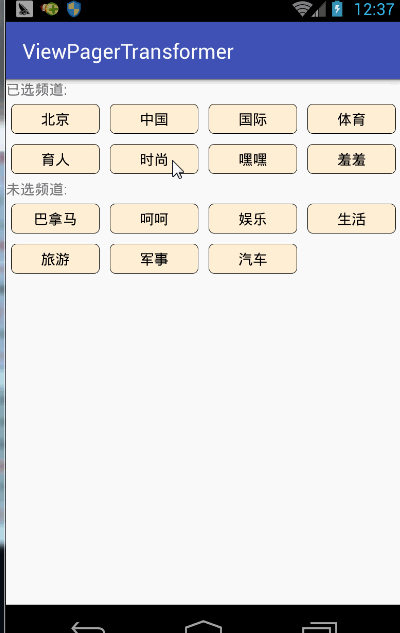
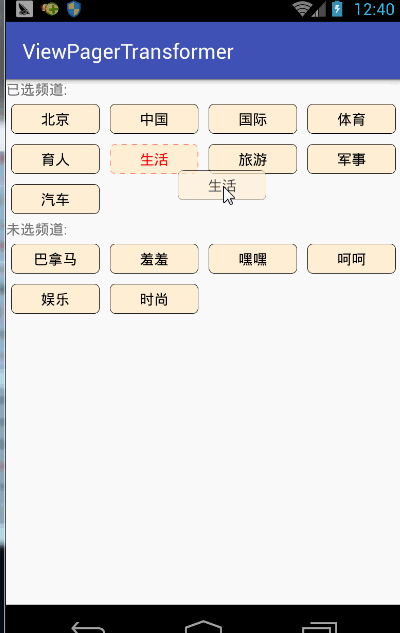
















 1万+
1万+

 被折叠的 条评论
为什么被折叠?
被折叠的 条评论
为什么被折叠?








